Hoe harde schijffouten te voorkomen door schijffouten te controleren en te repareren in Windows 10

Harde schijven hebben een gemiddelde levensduur van vier jaar. Zorg ervoor dat u de gezondheid van uw harde schijven in de gaten houdt voordat deze uitvalt en al uw gegevens meeneemt.
Harde schijven hebben een eindige levensduur. Afhankelijk van uw gebruik krijgt u ongeveer vier jaar van een harde schijf voordat deze tekenen van slijtage begint te vertonen. Tekenen dat uw harde schijf defect is, zijn onder andere onregelmatige of trage prestaties, verloren gegevens, mislukte lees- / schrijfbewerkingen, klikken en gonzende geluiden en willekeurige crashes. Hoe sneller u uw harde schijf diagnosticeert en repareert of vervangt, hoe beter; anders zou je merken dat je een defecte harde schijf hebt en dat je er geen manier voor hebt om je gegevens eruit te halen.
Systeemstations kunnen ook beschadigd rakenniet-mechanische redenen. In beide gevallen bevat Windows hulpprogramma's die uw schijf zullen scannen op fouten en proberen deze te repareren. Afhankelijk van uw computer en harde schijf, kunt u mogelijk zelfs een diagnostisch hulpprogramma van een fabrikant of een hulpprogramma in uw BIOS gebruiken. In deze zelfstudie laten we u zien hoe u ze alle drie kunt gebruiken.
Fout bij het controleren van harde schijven in Windows 10
Als u kunt opstarten vanaf het Windows-bureaublad, kunt u een scan van de harde schijf starten vanuit Verkenner. Klik Start> Verkenner> Deze pc.
Klik vervolgens met de rechtermuisknop op het systeemstation waarop Windows 10 is geïnstalleerd en klik vervolgens op Eigendommen. Selecteer de Hulpmiddelen klik vervolgens op Controleren.
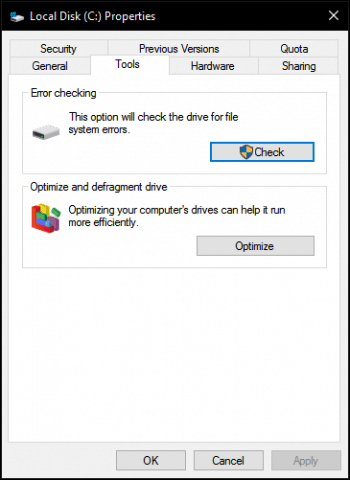
Windows 10 biedt slechts één optie, waarmee u de schijf kunt blijven gebruiken terwijl deze op fouten scant. Als er fouten worden gevonden, biedt Windows 10 de optie om ze te verhelpen.
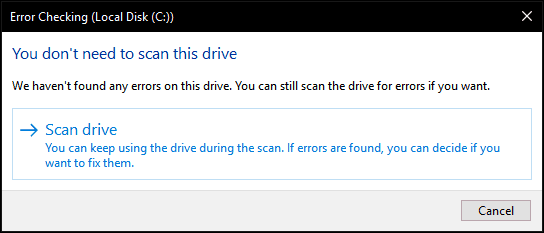
Scannen kan enige tijd duren, afhankelijk van de grootte van de schijf en de ernst van de gevonden fouten.
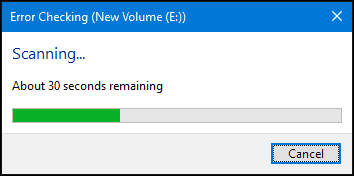
Wanneer voltooid, zal Windows bepalen of fouten worden gevonden of niet. U kunt een gedetailleerd rapport bekijken in Logboeken door te klikken op Toon details.
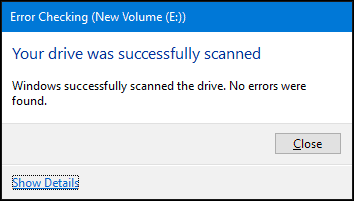
Chkdsk uitvoeren vanaf de opdrachtprompt
Als u de schijf op de ouderwetse manier wilt scannen op fouten, kunt u de chkdsk commando vanaf de opdrachtregel. Druk op <Windows-toets> + <X> en klik Opdrachtprompt (beheerder). Type: chkdsk / r / f achter de opdrachtprompt en druk vervolgens op <Enter>. Dit zal u vragen om een scan van de harde schijf te plannen wanneer Windows 10 opstart. Type Y dan raken <Enter>.
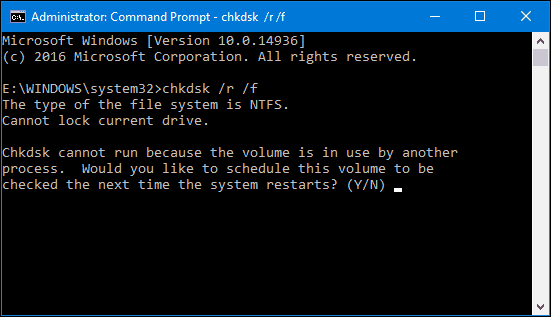
Chkdsk uitvoeren op een niet-opstartbare harde schijf
Als u het bureaublad van Windows 10 niet kunt bereiken, kunt u proberen op te starten in de herstelomgeving van Windows 10, de opdrachtprompt starten en vervolgens plannen chkdsk er.
Schakel uw computer tijdens het opstarten drie keer in en uit. Zorg ervoor dat u de computer afsluit als u het Windows-logo ziet. Na de derde keer start Windows 10 op in de diagnosemodus. Klik Geavanceerde mogelijkheden wanneer het herstelscherm verschijnt. Klik Problemen oplossen> Geavanceerde opties dan klikken Opdrachtprompt. Ga door naar de chkdsk commando's: chkdsk / r / f dan raken <Enter>.
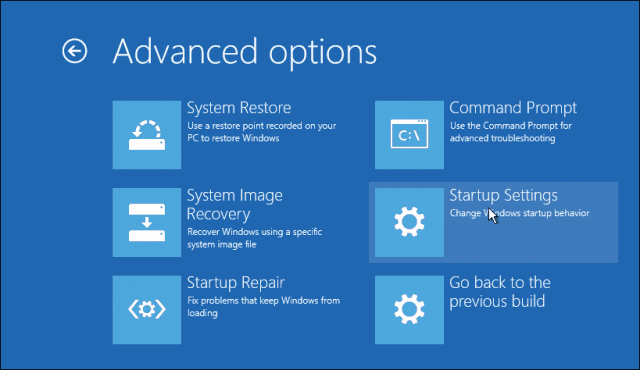
Wat als u niet kunt opstarten in Windows 10helemaal? Sommige fabrikanten hebben hulpmiddelen voor schijfcontrole ingebouwd in het BIOS van de computer. Op mijn HP-bureaublad kon ik het zelftesthulpprogramma van de harde schijf opstarten, genaamd Drive Protection System (DPS) Self Test.
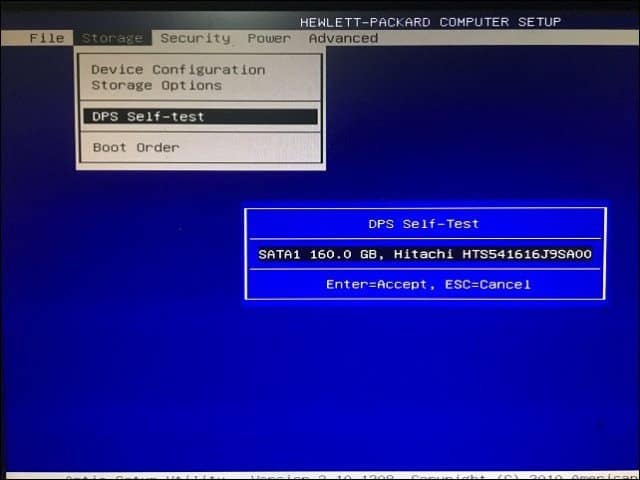
Als uw computer geen hulpprogramma voor het testen van schijven bevat, kunt u oplossingen van derden gebruiken. Als u kunt opstarten vanaf het Windows 10-bureaublad, drukt u op <Windows-toets> + <R> en typt u: msinfo32 druk vervolgens op <invoeren>. Uitbreiden Componenten -> opslagruimte in de Systeem samenvatting boom, klik dan schijven. Zoek naar je harde schijf. (Let op: als u uw telefoon of een andere harde schijf hebt aangesloten, negeert u die vermelding. Controleer de grootte van de schijf om te controleren of u de juiste hebt.)
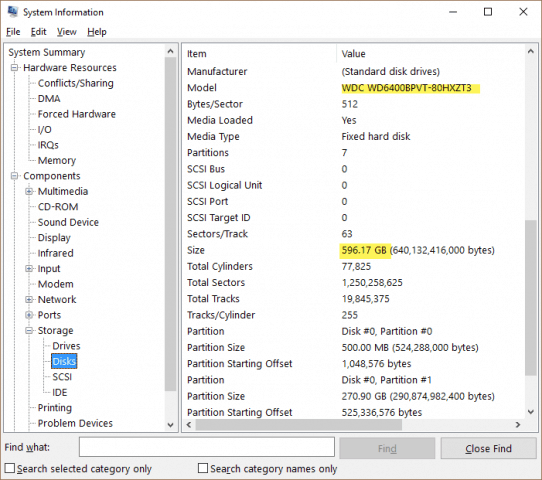
Noteer de modelinformatie, kopieer deze naaruw favoriete zoekmachine en download vervolgens alle beschikbare hulpprogramma's voor het testen van schijven die beschikbaar zijn op de website van de fabrikant. Bekijk het eerdere artikel van Austin over Hoe u kunt controleren of de harde schijf van uw computer slecht is in Windows 7 en Windows 8 om enkele van deze hulpmiddelen te bekijken. Als er geen beschikbaar zijn, moet u het doen met de ingebouwde oplossingen die worden geleverd met Windows 10 of ingebouwd in de firmware of BIOS van uw computer.
Als uw harde schijf niet meer kan worden gerepareerd, bekijk dan ons vorige artikel voor het herstellen van gegevens van een niet-opstartende harde schijf.










laat een reactie achter